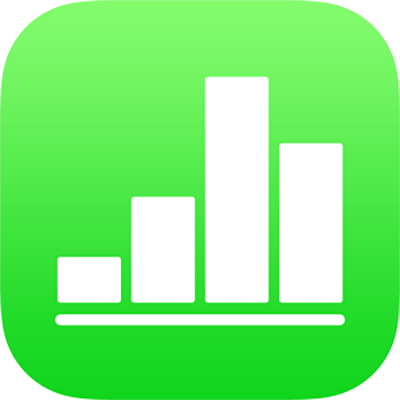
שינוי המראה של מלל ותוויות תרשים ב-Numbers ב-iPad
ניתן לשנות את המראה של מלל בתרשים על-ידי החלת סגנון שונה, שינוי הגופן, הוספת גבול ועוד.
אם אינך מצליח/ה לערוך תרשים, יתכן שיש לבטל את הנעילה שלו.
שינוי הגופן, הסגנון והגודל של מלל בתרשים
ניתן לשנות את המראה של כל מלל התרשים בבת אחת.
הקש/י על התרשים ולאחר מכן הקש/י על
 .
.הקש/י על ״סגנון״ ואז על ״תוויות״.
בצע/י פעולה כלשהי מהפעולות הבאות:
שינוי הגופן: הקש/י על ״גופן תרשים״ ולאחר מכן הקש/י על גופן.
שינוי סגנון הגופן: הקש/י על ״גופן תרשים״, הקש/י על
 לצד הגופן ולאחר מכן הקש/י על סגנון.
לצד הגופן ולאחר מכן הקש/י על סגנון.הקטנה או הגדלה של הגופן: הקש/י על
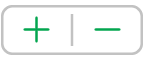 .
.כל המלל בתרשים יגדל או יקטן בהתאמה (לפי אותם אחוזים).
עריכת כותרת התרשים
תרשימים כוללים כותרת מציין מיקום (כותרת) שהינה מוסתרת כברירת-מחדל. ניתן להציג את כותרת התרשים ולשנות אותה.
הקש/י על התרשים, הקש/י על
 ולאחר מכן הקש/י על ״תרשים״.
ולאחר מכן הקש/י על ״תרשים״.הפעל את ״כותרת״.
על-מנת לשנות את יישור הכותרת - כך שתהיה משמאל לתרשים, לדוגמא - הקש/י על ״סגנון״ ובחר/י אפשרות יישור.
כדי להעביר את הכותרת למרכז של תרשים טבעת, הקש/י על ״מיקום״ ולאחר מכן הקש/י על ״מרכז״.
על-מנת לערוך את הכותרת, בחר/י את המלל שלה, הקלד/י כותרת חדשה ולאחר מכן הקש/י על ״סיום״.
הוספה ושינוי של תוויות ערכים בתרשים
תרשימים כוללים תוויות המציגות את הערכים של נקודות נתונים ספציפיות. כברירת-מחדל, נתוני תרשים מוצגים במבנה זהה לזה של נתוני המקור. למשל, אם נתוני המקור הם במבנה של אחוזים, הנתונים בתרשים יוצגו עם סמל האחוז. ניתן לשנות את מבנה התרשים כך שרק המספר יוצג, וכן לבחור היכן יופיעו תוויות הנתונים.
הקש/י על התרשים ולאחר מכן הקש/י על
 .
.הקש/י על ״סגנון״ ואז על ״תוויות״.
בצע/י פעולה כלשהי מהפעולות הבאות:
עבור תרשימי עוגה וטבעת: הפעל/י את האפשרות ״ערכים״ ולאחר מכן הקש/י על ״מיקום״ כדי לבחור היכן להציב את התוויות. כדי להסתיר תוויות של ערכים, בטל/י את האפשרות ״ערכים״.
אם תקיש על ״מיקום״, תבחר/י ״בתוך״ ותפעיל/י את ״מנע חפיפה״, התוויות עשויות לנוע כדי למנוע חפיפה, והשורות המובילות עשויות להיראות כאילו הן מחברות את התוויות לגזרות או למקטעים שלהן. אם תבחר/י ״בחוץ״, התוויות ינועו מחוץ לגזרות או למקטעים. כדי לחבר את התוויות לגזרות או למקטעים שלהן, הקש/י על ״ישר״ או על ״זוויתי״ על-מנת להפעיל את השורות המובילות; הקש/י על ״ללא״ אם אינך רוצה להשתמש בשורות מובילות. עם שורות מובילות זוויתיות, ההסברים מתיישרים לפי עמודות, כפי שמופיע להלן.
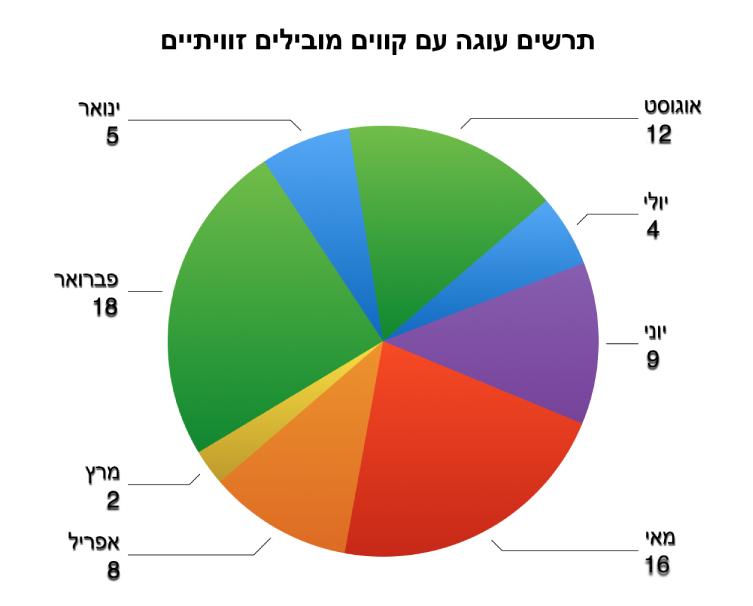
עבור תרשימי פיזור ובועות: הקש/י על ״ערכים״ מתחת ל״תוויות נקודות נתונים״ ובחר/י ערכי X או ערכי Y. כדי להסתיר תוויות של ערכים, הקש/י על ״ללא״.
לשינוי המיקום של התווית, הקש/י על ״מיקום״ ולאחר מכן הקש/י על אפשרות.
אם תרשים הבועות שלך כולל בועות חופפות, ניתן להפעיל את האפשרות ״הצג תוויות מקדימה״ כדי למנוע את הסתרת התוויות.
עבור תרשימים מסוגים אחרים: הקש/י על אפשרות מתחת ל״ערכי סדרות״ כדי להציב את התוויות במיקום ספציפי, כגון ״למטה״, ״באמצע״, ״למעלה״ או ״מעל״. האפשרויות תלויות בסוג התרשים.
להצגת נתוני התרשים כמספרים (ולא במבנה של נתוני המקור), בצע/י אחת מהפעולות הבאות:
עבור תרשימי עוגה וטבעת: הקש/י על ״מבנה מספר״ ולאחר מכן הקש/י כדי לבטל את האפשרות ״זהה לנתוני המקור״.
עבור תרשימים מסוגים אחרים: הקש/י על ״תוויות ערכים״, הקש/י על ״מבנה מספר״ ולאחר מכן הקש/י כדי לבטל את האפשרות ״זהה לנתוני המקור״.
אם האפשרות ״זהה למקור״ מופעלת, מבנה תוויות הערכים יהיה תואם לזה של נתוני המקור בטבלה.
שינוי תוויות ציר
ניתן לציין אילו תוויות יופיעו על ציר, לערוך את שמותיהן ולשנות את זווית הכיוון שלהן.
הקש/י על התרשים ולאחר מכן הקש/י על
 .
.הקש/י על ״סגנון״ ואז על ״תוויות״.
בצע/י פעולה כלשהי מהפעולות הבאות:
שינוי סימונים בציר הערכים (X): הקש/י על ״תוויות ערכים״ ואז הקש/י על ״ציר ערכים (X)״.
שינוי סימונים בציר הקטגוריות (Y): הקש/י על ״תוויות ערכים״ מתחת ל״ציר הקטגוריות (Y)״.
השתמש/י בפקדים של ציר X או של ציר Y על-מנת לבצע שינויים.
אם תפעיל/י את ״שם ציר״, Numbers יוסיף לתרשים שם ציר שישמש כמציין מיקום. כדי לשנות אותו, בחר/י את שם הציר והקלד/י את השם הרצוי.
כדי להוסיף כיתוב או תווית לתרשים, ראה/י הוספת כיתוב או כותרת לאובייקטים ב-Numbers ב-iPad.